📢:如果你也对机器人、人工智能感兴趣,看来我们志同道合✨
📢:不妨浏览一下我的博客主页【https://blog.csdn.net/weixin_51244852】
📢:文章若有幸对你有帮助,可点赞 👍 收藏 ⭐不迷路🙉
📢:内容若有错误,敬请留言 📝指正!原创文,转载请注明出处
文章目录
一、VScode简介
VScode(Visual Studio Code)是由微软开发的一款免费开源的跨平台代码编辑器。它提供了丰富的功能和扩展性,适用于多种编程语言和开发环境。
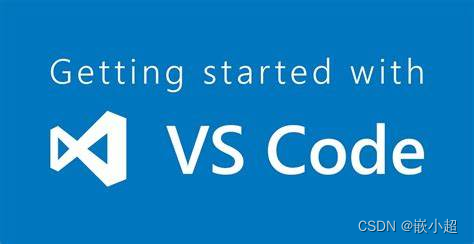
📝以下是VScode的一些主要特点和功能:
1、跨平台支持:VScode可在Windows、Mac和Linux等多个操作系统上运行,为开发者提供了灵活的选择。
2、强大的代码编辑功能:VScode具有基本的代码编辑功能,如语法高亮、智能代码补全、代码折叠、多光标编辑等,以提高编码效率。
3、内置调试器:VScode内置了调试功能,可以帮助开发者调试各种编程语言的应用程序,提供了断点、变量查看、调用栈跟踪等功能。
4、内置终端:VScode集成了终端,可以在编辑器中运行命令,方便开发者进行命令行操作和调试。
5、丰富的插件生态系统:VScode支持丰富的插件扩展,可以通过安装插件来增加额外的功能和语言支持,满足不同开发需求。
6、版本控制集成:VScode集成了Git,可以方便地进行版本控制操作,如提交、拉取、推送等。
二、VScode基础操作
1、切换python版本
如果系统安装了多个python,在vscode中可以切换要使用的python,使用快捷键Ctrl + Shift + P(Windows/Linux)或Cmd + Shift + P(Mac)打开命令面板,然后输入"Python: Select Interpreter",选择所需的Python解释器。
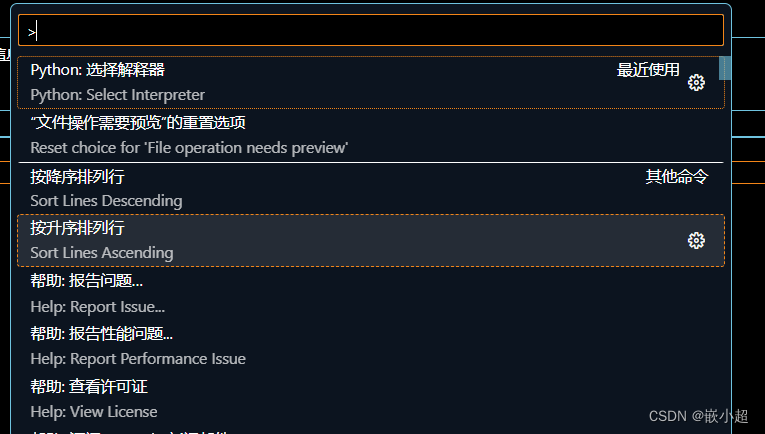
2、界面汉化
🎉击左侧菜单栏最底下的四方形按钮打开扩展程序界面,在输入框内输入【Chinese】并找到【Chinese (Simplified) Language Pack for Visual Studio Code】这个插件。在这个插件的详细界面点击【Install】按钮进行安装。
然后重启即可!
🎉如果安装完成后没有汉化,一种是重新安装;另一种是按快捷键【CTRL+SHILF+P】打开命令面板并输入【config】后找到【Configure Display Language】选项并点击。
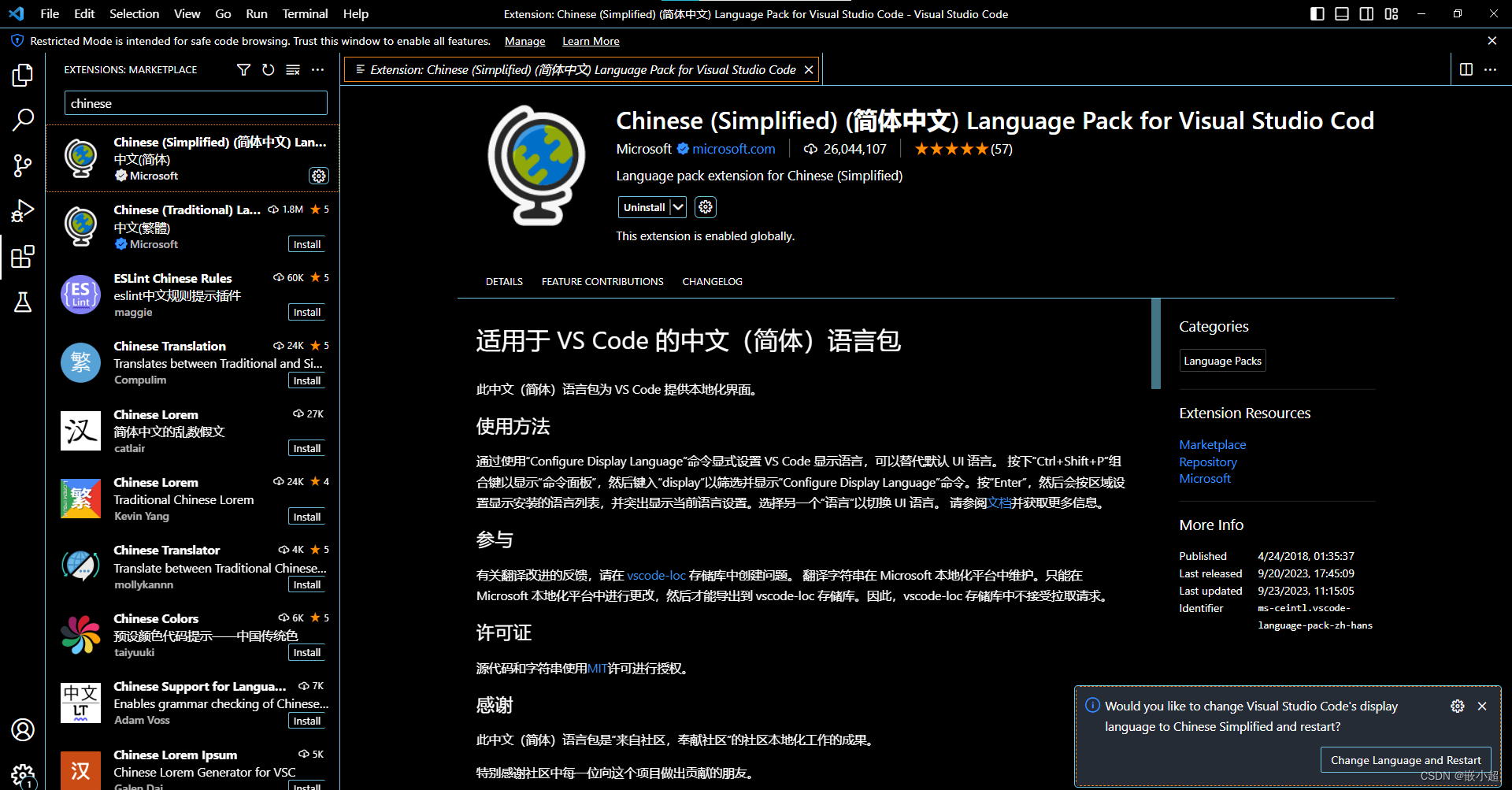
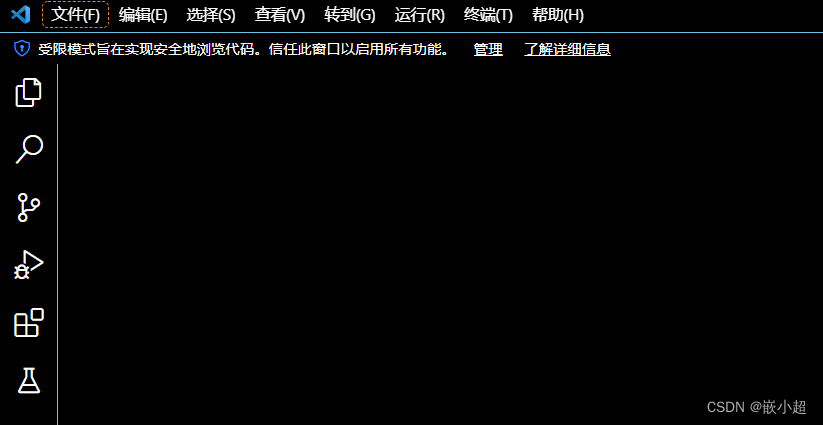
3、使用Ctrl+滚轮实现代码编辑的放大和缩小
通过如下的设置,实现缩放Ctrl+滚轮功能来调整整个VScode编辑器的大小。
在Windows上,您可以按住Ctrl键并使用鼠标滚轮进行缩放
首先:点击设置
然后:在搜素框输入“zoom”
最后:勾上文本编辑选项
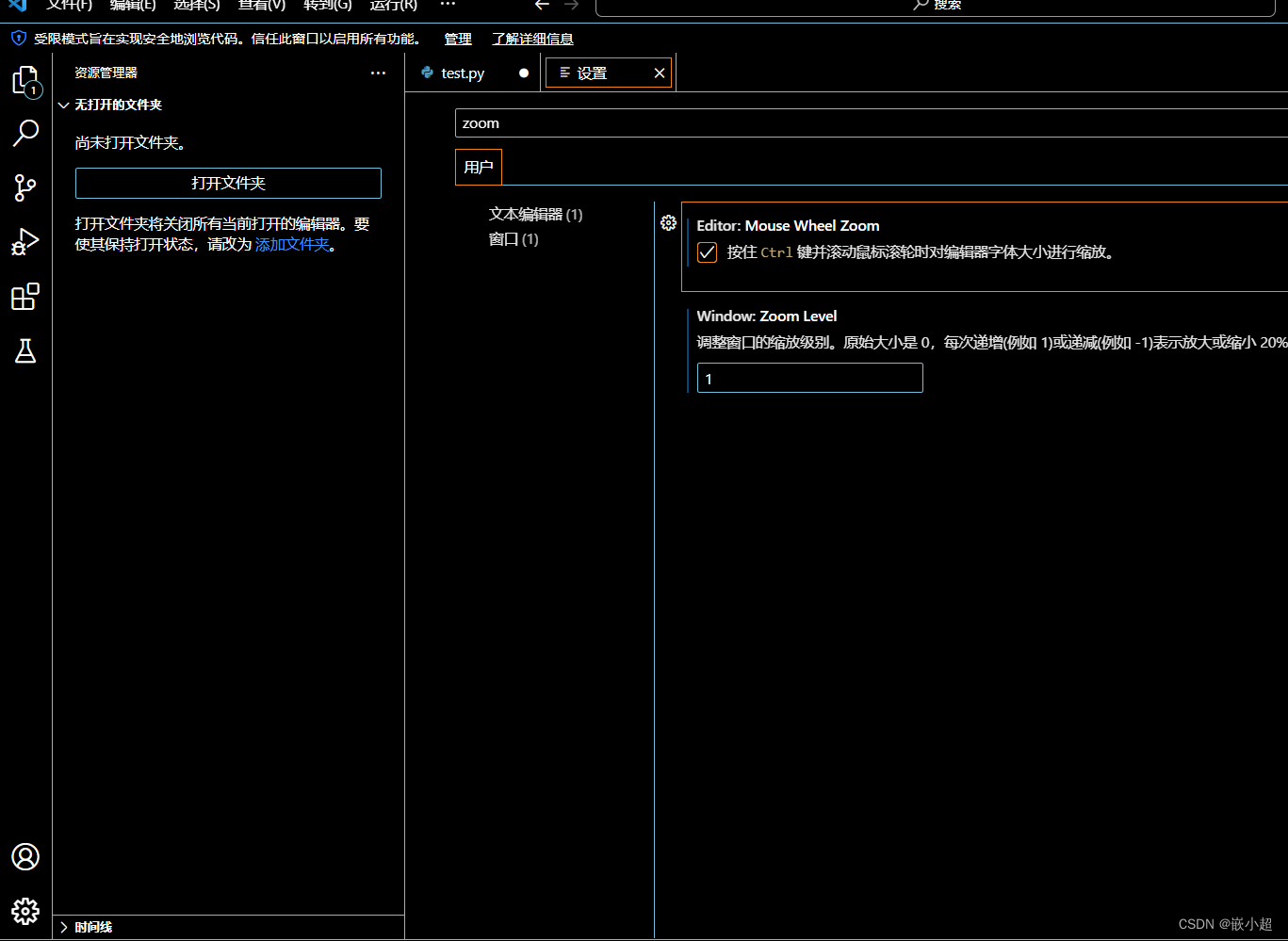
4、查看目前项目所在路径
根据如下操作便可以查看目前项目所在的路径。
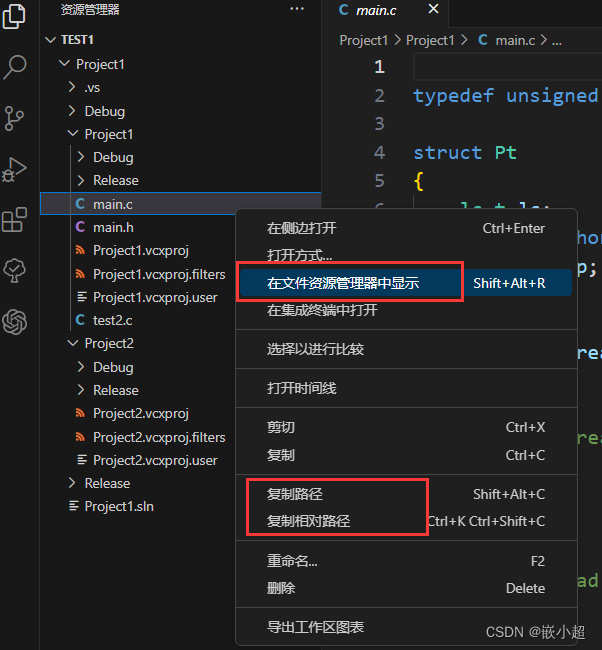
三、问题汇总
1、xxxx: Unknown word.cSpell
在 VS Code 中出现 “xxxx: Unknown word.cSpell” 错误通常是由于 cSpell(Code Spell Checker)插件无法识别的单词或术语,导致其在文本编辑器中被标记为拼写错误。
解决这个问题的方法是更新或配置 cSpell 插件的字典,以包括你想要识别的单词或术语。我们可以按照以下步骤进行操作:
- 打开 VS Code,点击左侧的扩展图标(一般为四个方块构成的正方形)。
- 在扩展市场搜索栏中输入 “cSpell” ,找到 “Code Spell Checker” 插件并点击安装。
- 安装完成后,点击扩展栏中的 “cSpell” 进入插件设置页面。
- 在 cSpell 设置中,找到 “User Settings”(用户设置)并点击
“Edit in settings.json”(在 settings.json 中编辑)。 - 进入 settings.json 文件,找到 “cSpell.words” 键值对,该键对应的值是一个包含单词的数组。
- 在该数组中,添加你想要识别的单词或术语。每个单词或术语应该是一个字符串,注意大小写敏感。
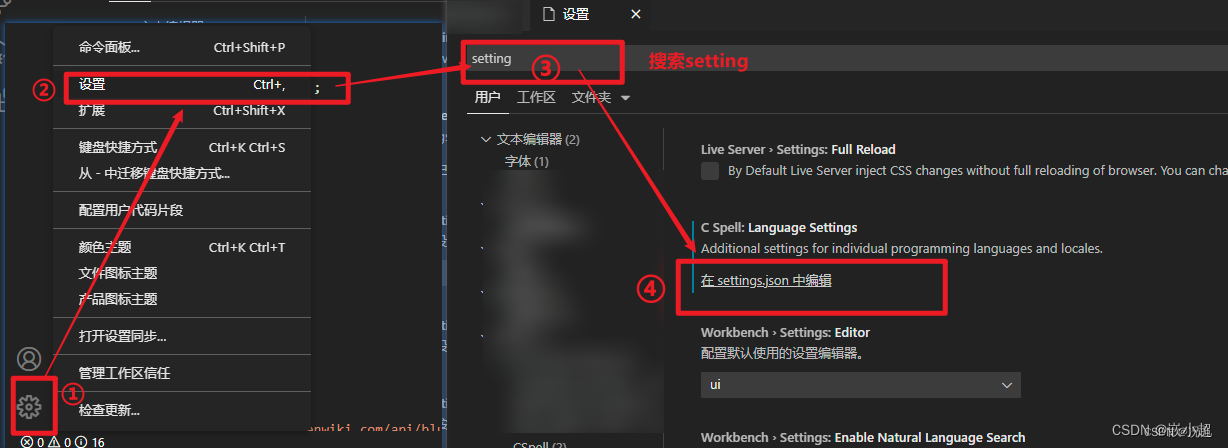
例如,如果想添加单词 “xxxx” 到词典中,可以将其添加到 “cSpell.words” 配置中:
"cSpell.words": [
"xxxx"
]
- 保存 settings.json 文件,然后重新加载 VS Code。
当我们重新打开文件时,cSpell 插件应该能够正确识别 “xxxx” 这个单词,且不再显示 “xxxx: Unknown word.cSpell” 错误。
2、无法选择python解释器
已经安装多个版本的python解释器,在使用快捷键Ctrl + Shift + P切换时遇到无法选择python解释器的问题。
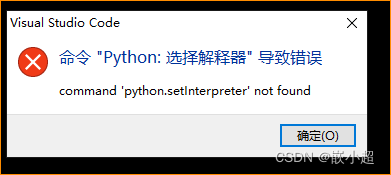
方法1、确保安装了VScode的Python插件:打开VScode的扩展视图(快捷键Ctrl + Shift + X),搜索 “Python”,确保安装了"Python"插件。如果该插件没有安装,请点击安装按钮进行安装。
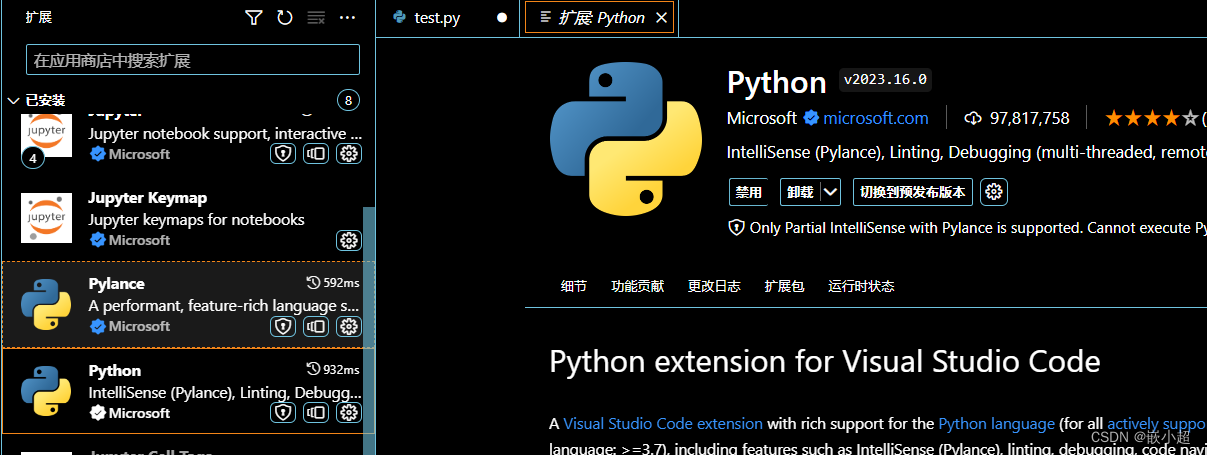
方法2、检查Python解释器路径是否正确:点击VScode的文件菜单,选择"首选项",再选择"设置"。在设置页面中搜索"Python: Python Path",确认所配置的Python解释器路径是否正确。您可以指定Python解释器的完整路径,或者使用环境变量。
思考:VScode里面的python插件与python3.x有什么关系?
VScode的Python插件与Python 3.x 有密切的关联,因为它是为了在VScode中支持Python编程而开发的。
Python插件提供了在VScode中编辑、调试和运行Python代码所需的一系列功能。它允许您在VScode中编写Python代码,并提供语法高亮、代码补全、代码格式化等基本的编辑功能。此外,它还内置了调试功能,可以帮助您调试Python程序并查看变量的值、调用栈等。
对于Python解释器的选择,Python插件本身并不包含Python解释器,它依赖于您在系统上已经安装的Python解释器。您可以通过插件配置来指定所需的Python解释器版本。Python插件支持Python 3.x 版本,包括Python 3.4、3.5、3.6、3.7、3.8等。它与Python 3.x 版本兼容,并提供相应的功能和语法支持。
因此,通过安装Python插件,您可以在VScode中使用Python 3.x 来编写、调试和运行Python代码,以及利用插件提供的丰富功能来提升开发效率。







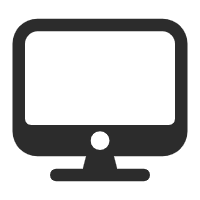
















 1万+
1万+











 被折叠的 条评论
为什么被折叠?
被折叠的 条评论
为什么被折叠?










